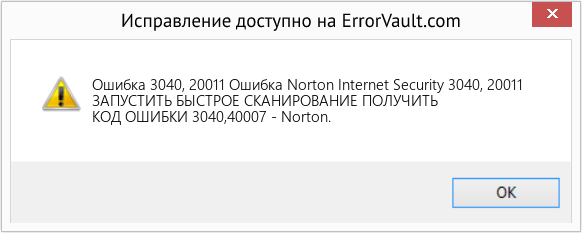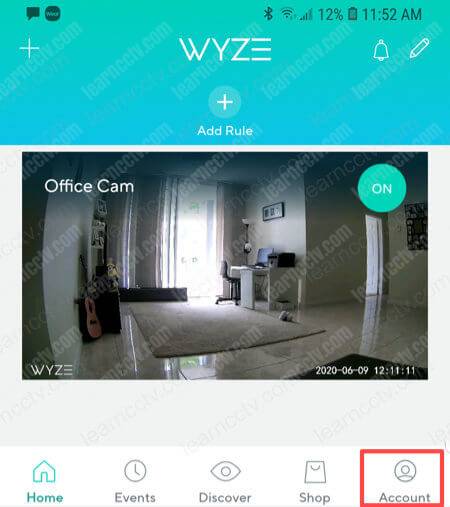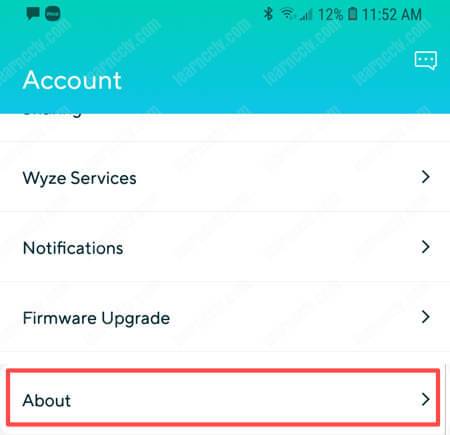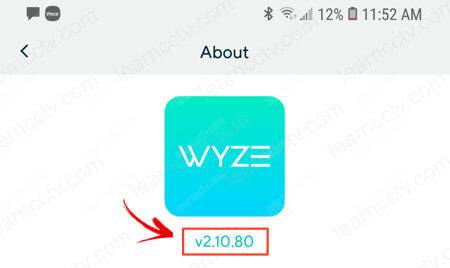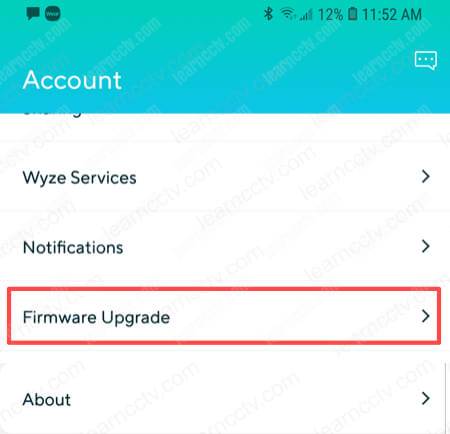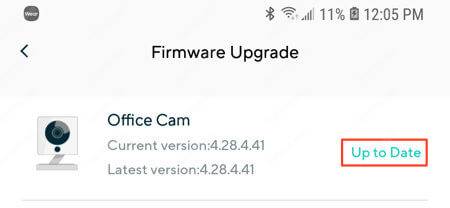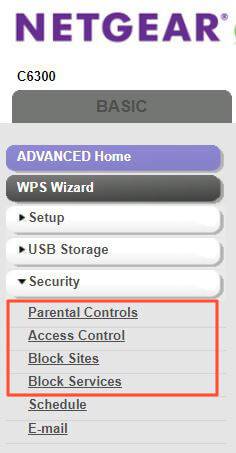Перейти к содержанию
На чтение 3 мин Просмотров 1.7к. Опубликовано 04.09.2022
Фортнайт — всемирно известная игра, доступная на многих платформах. В неё играют миллионы пользователей, разработчики постоянно улучшают качество геймплея и внешней картинки. Но, к сожалению, иногда с этой игрой, как и с любыми другими, могут возникать проблемы. Возможных ошибок есть несколько, одна из них — 20011 Easy Anti-Cheat.
Что значит ошибка Easy Anti-Cheat
Эта программа создана для борьбы с хакерами и читерами в различных играх. Она предотвращает их атаки, не дает возможности совершить незаконные модификации и прочие действия, обеспечивая безопасность. В данной ситуации подразумевается многопользовательская онлайн-игра Фортнайт, работа которой без Easy Anti-Cheat встанет под угрозой атак.
Причин возникновения ошибки может быть множество. Проблема может скрываться в самой этой программе, либо же в операционной системе или неправильно расположенных файлах игры.
Как решить проблему
Для того, чтобы убедиться в чем заключается проблема, следует сделать следующее:
- проверить подключение к Easy Anti-Cheat. Для этого нужно перейти по ссылкам https://download.eac-cdn.com/ и https://download-alt.easyanticheat.net/. Если все нормально, то на этих страницах должна появиться надпись об успешном подключении. Но если надпись не отобразилась, то нужно проверить не блокирует ли что-либо подключение к Интернету. При случае обратиться в компанию производителя роутера;
- обновить Windows, так как может не хватать некоторых файлов системы для нормального запуска игры. Нужно убедиться в том, что Windows обновлен до последней версии. Также установить Microsoft Visual C++ и его новые версии, либо ввести с помощью прав администратора в командной строке команду sfc/scannow;
Image of the repair screen in Easy Anti-Cheat. - Переустановить Фортнайт. Так как возможно при ее установке повредились какие-то файлы, поэтому стоит попробовать еще раз. Также можно попробовать выбрать другой путь для установки, желательно диск С;
- обновить игру. Во время установки самого Easy Anti-Cheat могли возникнуть неполадки, из-за чего он отказывается нормально работать. Обновление может помочь восстановить поврежденные файлы, заменив на правильные и обновленные;
- закрыть программы, открытые на фоне игры. Все, что работает в фоновом режиме может помешать работе игры. Если окно не связано с Windows, то следует его закрыть. После этого действия желательно перезагрузить компьютер.
- Часто данная ошибка возникает из-за заражения компьютера вирусами. Нужно установить или обновить устаревший антивирус и выполнить сканирование.
Антивирус может не выявить никакой опасности, тогда возможно он некорректно работает и по какой-то причине блокирует Easy Anti-Cheat.
Если ни один из советов не помог, то возможно оборудование компьютера работает неправильно, сильное повреждение операционной системы. В таком случае придется принимать радикальные меры, то есть начисто переустанавливать Windows.
Microsoft SQL Server 2005 Developer Edition Microsoft SQL Server 2005 Enterprise Edition Microsoft SQL Server 2005 Evaluation Edition Microsoft SQL Server 2005 Standard Edition Microsoft SQL Server 2005 Workgroup Edition SQL Server 2008 Developer SQL Server 2008 Enterprise SQL Server 2008 R2 Datacenter SQL Server 2008 R2 Developer SQL Server 2008 R2 Enterprise SQL Server 2008 R2 Standard SQL Server 2008 R2 Web SQL Server 2008 R2 Workgroup SQL Server 2008 Standard SQL Server 2008 Web SQL Server 2008 Workgroup SQL Server 2012 Developer SQL Server 2012 Enterprise SQL Server 2012 Standard SQL Server 2012 Web SQL Server 2012 Enterprise Core Еще…Меньше
Симптомы
Когда агент чтения журнала репликации происходит сбой в Microsoft SQL Server, появляется сообщение об ошибке, подобное приведенному ниже, в журнале SQL Server:
< штамп времени > средство чтения журнала транзакций репликации репликации spid98
Подсистема: сбой агента logreadername. Процессу не удалось выполнить ‘хранимую процедуру sp_replcmds’
на «< имя_сервера >».
< штамп времени > spid258 ошибка: 14151, уровень опасности: 18, состояние: 1.
< штамп времени > средство чтения журнала транзакций репликации репликации spid258
Подсистема: сбой агента logreadername. Процессу не удалось выполнить ‘хранимую процедуру sp_replcmds’
на «< имя_сервера >».
Кроме того может появиться одно или несколько сообщений об ошибках, будет выглядеть следующим образом:
-
18805/18836 чтения журнала не удалось создать реплицированных команд
< штамп времени > Состояние: 0, код: 20011, текст: «процесс не удалось выполнить хранимую процедуру ‘ sp_replcmds’ на ‘< имя_сервера >’.».
< штамп времени > процессу не удалось выполнить хранимую процедуру ‘ sp_replcmds’ на ‘< имя_сервера >’.
< штамп времени > Состояние: 0, код: 18836, текст: «Недопустимый блок текста информация для UpdateText: m_pHead -> GetType(): 1, m_TextDataType: 0, m_TextOpType: 3, ti: {RowsetId 7746362867712 {TextTimeStamp 480235880448 {RowId {PageId 2680944, идентификатор файла 1}, SlotId 21}}, coloffset -1, textInfoFlags 0x4 textSize 177, смещение 177, oldSize 0, newSize 0}.».
< штамп времени > Состояние: 0, код: 18805, текст: «Чтения журнала не удалось создать реплицированной команды из номера LSN {00150725:00014316:009 d}.». < штамп времени > Состояние: 0, код: 22037, текст: «процесс не удалось выполнить хранимую процедуру ‘ sp_replcmds’ на ‘< имя_сервера >’.». -
18805/18836 чтения журнала не удалось создать реплицированных команд
< штамп времени > Состояние: 0, код: 20011, текст: «процесс не удалось выполнить хранимую процедуру ‘ sp_replcmds’ на ‘< имя_сервера >’.».
< штамп времени > процессу не удалось выполнить хранимую процедуру ‘ sp_replcmds’ на ‘< имя_сервера >’.
< штамп времени > состояние агента Repl: 6
< штамп времени > Состояние: 0, код: 18805, текст: «агент чтения журнала не удалось создать реплицированной команды из регистрационный номер (LSN) {00033a89:0000969 c: 000a}. Назад копии базы данных публикации и свяжитесь со службой поддержки. «.
< штамп времени > Состояние: 0, код: 22037, текст: «процесс не удалось выполнить хранимую процедуру ‘ sp_replcmds’ на ‘< имя_сервера >’.». -
Время ожидания чтения журнала
Агент запущен. Чтобы просмотреть подробные сведения об этом сеансе агента с помощью монитора репликации.
Состояние агента REPL: 3
Издатель: {call хранимую процедуру sp_repldone (0x0000172a0002ac900001, 0x0000172a0002ac900001, 0, 0)}
Издатель: {call sp_replcmds (500, 0)}
Состояния: код 2: 0, текст: «процессу не удалось выполнить хранимую процедуру ‘ sp_replcmds’ на ‘< имя издателя >».».
Процессу не удалось выполнить хранимую процедуру ‘ sp_replcmds’ на ‘< имя издателя >».
Состояние агента REPL: 5
Состояния: код 2: 0, текст: «Время ожидания истекло».
Отключение от издателя «< имя издателя >»
Произошел сбой агента с состоянием «Повтор». Попытайтесь запустить агент позднее. -
Утверждение
< штамп времени > Состояние: 0, код: 20011, текст: «процесс не удалось выполнить хранимую процедуру ‘ sp_replcmds’ на ‘< имя_сервера >’.».
< штамп времени > процессу не удалось выполнить хранимую процедуру ‘ sp_replcmds’ на ‘< имя_сервера >’.
< штамп времени > Состояние: 0, код: 18773, текст: «Не удалось обнаружить записи текстовых данных для столбца «ClientPreferences» 30 кодом во время построения команды.».
< штамп времени > Состояние: 0, код: 3624, текст: «Сбой утверждения проверку системы. Проверьте подробности в журнале ошибок SQL Server. Как правило ошибки подтверждения причиной является повреждение данных или ошибки программного обеспечения. Чтобы проверить наличие повреждения базы данных, рассмотрите выполнение инструкции DBCC CHECKDB. Если вы согласились отправлять дампов в Майкрософт во время установки, мини-дамп будут отправлены в корпорацию Майкрософт. Возможно, обновление от корпорации Майкрософт в последний Пакет обновления или исправление QFE из службы технической поддержки. ‘.
< штамп времени > Состояние: 0, код: 22037, текст: «процесс не удалось выполнить хранимую процедуру ‘ sp_replcmds’ на ‘< имя_сервера >’.».
Устранение неполадок
-
Сообщение об ошибке 1: «18805/18836 чтения журнала не удалось командную реплицируемый конструкции»
Из этого сообщения можно определить объект и создания операции в журнале изменений. Чтобы сделать это, используйте следующие сведения:-
Код 18836 предоставляет идентификатор страницы, на которой можно найти объект.
Примечание. Команда DBCC страницы для просмотра содержимого страниц базы данных.
-
Код 18805 дает регистрационный номер (LSN), которые может предоставить объект:
dbcc Log(master, 3, 'lsn', '0x00000208:000000a0:0004', 'numrecs', 1)
-
-
Сообщение об ошибке 2: «18805/18836 чтения журнала не удалось командную реплицируемый конструкции»
Основное различие между сообщение об ошибке 1 и сообщение об ошибке 2 является ошибка 2 не содержит сообщение о состоянии и не указывает на столбец «textinfo». Эта проблема решена в накопительного обновления пакет 11 для Пакет обновления 3 (SP3) для SQL Server 2008.Эта проблема возникает только на эти таблицы, имеющие тип столбцов данных больших двоичных объектов (BLOB) и для которого статья не использует параметризованных команд для репликации. Чтобы устранить эту проблему, выполните следующие действия:
-
Определите, использует ли статья параметризованные команды. Чтобы сделать это, выполните следующий запрос:
select status, name from sysarticles where name =''
-
Преобразование значения состояния в двоичном формате. Например значение состояния 41 двоичное значение будет 101001, и пятый бит справа, также известный как бит состояния равен ON. Если состояние бит равен 1, затем он уже установлен. Если состояние бит равен 0, оно не устанавливается. Таким образом необходимо запустить sp_changearticle настроить параметризованные команды. Чтобы изменить бит состояния, выполните следующую команду:
sp_changearticle 'ConstituentRequest_ETL_Trans', 'CRProfile', 'status', 'parameters'
-
-
Сообщение об ошибке 3: «Время ожидания чтения журнала»
Чтобы устранить эту проблему, используйте один из следующих методов:-
Увеличьте значение параметра QueryTimeout агента чтения журнала.
Примечание по умолчанию значение этого параметра — 1800 секунд (30 минут).
-
Задайте значение для параметра QueryTimeout нулевое значение (0), чтобы отключить время ожидания.
-
Уменьшите значение параметра ReadBatchSize агента чтения журнала.
-
-
Сообщение об ошибке 4: «Утверждение»
Проверьте журнал ошибок SQL Server для утверждения, а затем сравнить стека потока с проблемами в следующих статьях базы знаний Майкрософт. В этих статьях описаны два основных утверждений, которые происходят в SQL Server:-
ИСПРАВИТЬ 923296 : агент чтения журнала происходит сбой и регистрируется сообщение об ошибке при использовании репликации транзакций в SQL Server 2005.
-
ИСПРАВИТЬ 956273 : сообщение об ошибке при синхронизации данных для репликации транзакций в SQL Server 2005: «подсистемы чтения журнала транзакций репликации репликации: сбой агента < имя агента >»
Если утверждение в журнале ошибок соответствует проблем в этих статьях базы знаний Майкрософт, установите соответствующие исправления. -
Статус
Корпорация Майкрософт подтверждает, что это проблема продуктов Майкрософт, перечисленных в разделе «Относится к».
Нужна дополнительная помощь?
Wyze error code 20011 shows up randomly when you try to view the cameras on the phone app (or tablet). The full error message is: Connection has timed out (error code 20011) Please try again. Sometimes tapping the refresh icon will fix the issue temporarily, but later you may run again on this issue.
There are a few steps you can undertake to fix Wyze error code 20011. Below we’ve listed a few tips:
- Make sure the phone (or tablet) Wyze app is updated to the latest version. Close the app completely and run it again.
- Disconnect your smartphone or tablet from your WiFi network and reconnect it. Try to see the live view.
- If that doesn’t work, you can try connecting to a different network or switching to mobile data (4G/LTE).
- Simply for testing purposes, to make sure your internet is working correctly.
- It has been reported the error is fixed if you reset all the Wyze cameras and make sure they’re on the 2.4G Wi-Fi connection. If all or some of the cameras are set on a 5Ghz connection on the Wi-Fi, then they may randomly time out.
Как исправить время выполнения Ошибка 3040, 20011 Ошибка Norton Internet Security 3040, 20011
В этой статье представлена ошибка с номером Ошибка 3040, 20011, известная как Ошибка Norton Internet Security 3040, 20011, описанная как ЗАПУСТИТЬ БЫСТРОЕ СКАНИРОВАНИЕ ПОЛУЧИТЬ КОД ОШИБКИ 3040,40007 — Norton.
О программе Runtime Ошибка 3040, 20011
Время выполнения Ошибка 3040, 20011 происходит, когда Norton Internet Security дает сбой или падает во время запуска, отсюда и название. Это не обязательно означает, что код был каким-то образом поврежден, просто он не сработал во время выполнения. Такая ошибка появляется на экране в виде раздражающего уведомления, если ее не устранить. Вот симптомы, причины и способы устранения проблемы.
Определения (Бета)
Здесь мы приводим некоторые определения слов, содержащихся в вашей ошибке, в попытке помочь вам понять вашу проблему. Эта работа продолжается, поэтому иногда мы можем неправильно определить слово, так что не стесняйтесь пропустить этот раздел!
- Код ошибки . Код ошибки — это значение, возвращаемое для предоставления контекста о причине возникновения ошибки.
- Norton — Norton — это бренд, принадлежащий Symantec и впервые разработанный Питером Нортоном.
- Безопасность — Темы, касающиеся безопасности приложений и атак на программное обеспечение
Симптомы Ошибка 3040, 20011 — Ошибка Norton Internet Security 3040, 20011
Ошибки времени выполнения происходят без предупреждения. Сообщение об ошибке может появиться на экране при любом запуске %программы%. Фактически, сообщение об ошибке или другое диалоговое окно может появляться снова и снова, если не принять меры на ранней стадии.
Возможны случаи удаления файлов или появления новых файлов. Хотя этот симптом в основном связан с заражением вирусом, его можно отнести к симптомам ошибки времени выполнения, поскольку заражение вирусом является одной из причин ошибки времени выполнения. Пользователь также может столкнуться с внезапным падением скорости интернет-соединения, но, опять же, это не всегда так.
(Только для примера)
Причины Ошибка Norton Internet Security 3040, 20011 — Ошибка 3040, 20011
При разработке программного обеспечения программисты составляют код, предвидя возникновение ошибок. Однако идеальных проектов не бывает, поскольку ошибки можно ожидать даже при самом лучшем дизайне программы. Глюки могут произойти во время выполнения программы, если определенная ошибка не была обнаружена и устранена во время проектирования и тестирования.
Ошибки во время выполнения обычно вызваны несовместимостью программ, запущенных в одно и то же время. Они также могут возникать из-за проблем с памятью, плохого графического драйвера или заражения вирусом. Каким бы ни был случай, проблему необходимо решить немедленно, чтобы избежать дальнейших проблем. Ниже приведены способы устранения ошибки.
Методы исправления
Ошибки времени выполнения могут быть раздражающими и постоянными, но это не совсем безнадежно, существует возможность ремонта. Вот способы сделать это.
Если метод ремонта вам подошел, пожалуйста, нажмите кнопку upvote слева от ответа, это позволит другим пользователям узнать, какой метод ремонта на данный момент работает лучше всего.
Обратите внимание: ни ErrorVault.com, ни его авторы не несут ответственности за результаты действий, предпринятых при использовании любого из методов ремонта, перечисленных на этой странице — вы выполняете эти шаги на свой страх и риск.
Метод 1 — Закройте конфликтующие программы
Когда вы получаете ошибку во время выполнения, имейте в виду, что это происходит из-за программ, которые конфликтуют друг с другом. Первое, что вы можете сделать, чтобы решить проблему, — это остановить эти конфликтующие программы.
- Откройте диспетчер задач, одновременно нажав Ctrl-Alt-Del. Это позволит вам увидеть список запущенных в данный момент программ.
- Перейдите на вкладку «Процессы» и остановите программы одну за другой, выделив каждую программу и нажав кнопку «Завершить процесс».
- Вам нужно будет следить за тем, будет ли сообщение об ошибке появляться каждый раз при остановке процесса.
- Как только вы определите, какая программа вызывает ошибку, вы можете перейти к следующему этапу устранения неполадок, переустановив приложение.
Метод 2 — Обновите / переустановите конфликтующие программы
Использование панели управления
- В Windows 7 нажмите кнопку «Пуск», затем нажмите «Панель управления», затем «Удалить программу».
- В Windows 8 нажмите кнопку «Пуск», затем прокрутите вниз и нажмите «Дополнительные настройки», затем нажмите «Панель управления»> «Удалить программу».
- Для Windows 10 просто введите «Панель управления» в поле поиска и щелкните результат, затем нажмите «Удалить программу».
- В разделе «Программы и компоненты» щелкните проблемную программу и нажмите «Обновить» или «Удалить».
- Если вы выбрали обновление, вам просто нужно будет следовать подсказке, чтобы завершить процесс, однако, если вы выбрали «Удалить», вы будете следовать подсказке, чтобы удалить, а затем повторно загрузить или использовать установочный диск приложения для переустановки. программа.
Использование других методов
- В Windows 7 список всех установленных программ можно найти, нажав кнопку «Пуск» и наведя указатель мыши на список, отображаемый на вкладке. Вы можете увидеть в этом списке утилиту для удаления программы. Вы можете продолжить и удалить с помощью утилит, доступных на этой вкладке.
- В Windows 10 вы можете нажать «Пуск», затем «Настройка», а затем — «Приложения».
- Прокрутите вниз, чтобы увидеть список приложений и функций, установленных на вашем компьютере.
- Щелкните программу, которая вызывает ошибку времени выполнения, затем вы можете удалить ее или щелкнуть Дополнительные параметры, чтобы сбросить приложение.
Метод 3 — Обновите программу защиты от вирусов или загрузите и установите последнюю версию Центра обновления Windows.
Заражение вирусом, вызывающее ошибку выполнения на вашем компьютере, необходимо немедленно предотвратить, поместить в карантин или удалить. Убедитесь, что вы обновили свою антивирусную программу и выполнили тщательное сканирование компьютера или запустите Центр обновления Windows, чтобы получить последние определения вирусов и исправить их.
Метод 4 — Переустановите библиотеки времени выполнения
Вы можете получить сообщение об ошибке из-за обновления, такого как пакет MS Visual C ++, который может быть установлен неправильно или полностью. Что вы можете сделать, так это удалить текущий пакет и установить новую копию.
- Удалите пакет, выбрав «Программы и компоненты», найдите и выделите распространяемый пакет Microsoft Visual C ++.
- Нажмите «Удалить» в верхней части списка и, когда это будет сделано, перезагрузите компьютер.
- Загрузите последний распространяемый пакет от Microsoft и установите его.
Метод 5 — Запустить очистку диска
Вы также можете столкнуться с ошибкой выполнения из-за очень нехватки свободного места на вашем компьютере.
- Вам следует подумать о резервном копировании файлов и освобождении места на жестком диске.
- Вы также можете очистить кеш и перезагрузить компьютер.
- Вы также можете запустить очистку диска, открыть окно проводника и щелкнуть правой кнопкой мыши по основному каталогу (обычно это C
- Щелкните «Свойства», а затем — «Очистка диска».
Метод 6 — Переустановите графический драйвер
Если ошибка связана с плохим графическим драйвером, вы можете сделать следующее:
- Откройте диспетчер устройств и найдите драйвер видеокарты.
- Щелкните правой кнопкой мыши драйвер видеокарты, затем нажмите «Удалить», затем перезагрузите компьютер.
Метод 7 — Ошибка выполнения, связанная с IE
Если полученная ошибка связана с Internet Explorer, вы можете сделать следующее:
- Сбросьте настройки браузера.
- В Windows 7 вы можете нажать «Пуск», перейти в «Панель управления» и нажать «Свойства обозревателя» слева. Затем вы можете перейти на вкладку «Дополнительно» и нажать кнопку «Сброс».
- Для Windows 8 и 10 вы можете нажать «Поиск» и ввести «Свойства обозревателя», затем перейти на вкладку «Дополнительно» и нажать «Сброс».
- Отключить отладку скриптов и уведомления об ошибках.
- В том же окне «Свойства обозревателя» можно перейти на вкладку «Дополнительно» и найти пункт «Отключить отладку сценария».
- Установите флажок в переключателе.
- Одновременно снимите флажок «Отображать уведомление о каждой ошибке сценария», затем нажмите «Применить» и «ОК», затем перезагрузите компьютер.
Если эти быстрые исправления не работают, вы всегда можете сделать резервную копию файлов и запустить восстановление на вашем компьютере. Однако вы можете сделать это позже, когда перечисленные здесь решения не сработают.
Другие языки:
How to fix Error 3040, 20011 (Norton Internet Security Error 3040, 20011) — RUN QUICK SCAN GET ERROR CODE 3040,40007 — Norton.
Wie beheben Fehler 3040, 20011 (Norton Internet Security-Fehler 3040, 20011) — SCHNELLSCAN AUSFÜHREN FEHLERCODE ERHALTEN 3040,40007 — Norton.
Come fissare Errore 3040, 20011 (Norton Internet Security Errore 3040, 20011) — ESEGUI SCANSIONE RAPIDA OTTIENI IL CODICE DI ERRORE 3040,40007 — Norton.
Hoe maak je Fout 3040, 20011 (Norton Internet Security-fout 3040, 20011) — VOER EEN SNELLE SCAN UIT VOOR FOUTCODE 3040,40007 — Norton.
Comment réparer Erreur 3040, 20011 (Erreur de sécurité Internet Norton 3040, 20011) — EXÉCUTER UNE ANALYSE RAPIDE OBTENIR LE CODE D’ERREUR 3040 40007 — Norton.
어떻게 고치는 지 오류 3040, 20011 (Norton Internet Security 오류 3040, 20011) — 빠른 스캔 실행 오류 코드 3040,40007 가져오기 — Norton.
Como corrigir o Erro 3040, 20011 (Norton Internet Security Erro 3040, 20011) — EXECUTE O QUICK SCAN PARA OBTER O CÓDIGO DE ERRO 3040,40007 — Norton.
Hur man åtgärdar Fel 3040, 20011 (Norton Internet Security Error 3040, 20011) — RUN QUICK SCAN FÅ FELKOD 3040,40007 — Norton.
Jak naprawić Błąd 3040, 20011 (Błąd Norton Internet Security 3040, 20011) — URUCHOM SZYBKIE SKANOWANIE POBIERZ KOD BŁĘDU 3040,40007 — Norton.
Cómo arreglar Error 3040, 20011 (Error de Norton Internet Security 3040, 20011) — EJECUTAR ESCANEO RÁPIDO OBTENER CÓDIGO DE ERROR 3040,40007 — Norton.
Об авторе: Фил Харт является участником сообщества Microsoft с 2010 года. С текущим количеством баллов более 100 000 он внес более 3000 ответов на форумах Microsoft Support и создал почти 200 новых справочных статей в Technet Wiki.
Следуйте за нами:
Этот инструмент восстановления может устранить такие распространенные проблемы компьютера, как синие экраны, сбои и замораживание, отсутствующие DLL-файлы, а также устранить повреждения от вредоносных программ/вирусов и многое другое путем замены поврежденных и отсутствующих системных файлов.
ШАГ 1:
Нажмите здесь, чтобы скачать и установите средство восстановления Windows.
ШАГ 2:
Нажмите на Start Scan и позвольте ему проанализировать ваше устройство.
ШАГ 3:
Нажмите на Repair All, чтобы устранить все обнаруженные проблемы.
СКАЧАТЬ СЕЙЧАС
Совместимость
Требования
1 Ghz CPU, 512 MB RAM, 40 GB HDD
Эта загрузка предлагает неограниченное бесплатное сканирование ПК с Windows. Полное восстановление системы начинается от $19,95.
ID статьи: ACX09056RU
Применяется к: Windows 10, Windows 8.1, Windows 7, Windows Vista, Windows XP, Windows 2000
Совет по увеличению скорости #37
Простой способ чистой установки Windows:
Если ваш компьютер постоянно зависает и не реагирует быстро, возможно, пришло время выполнить чистую установку операционной системы Windows. Перегруженную систему, заполненную множеством программ, можно исправить только установкой новой операционной системы. Ищите различные способы сделать это самым быстрым и эффективным способом.
Нажмите здесь, чтобы узнать о другом способе ускорения работы ПК под управлением Windows
The Wyze Cam error 20011 occurs when there’s a timeout in the session established between the Wyze mobile app and the camera.
You can see the error when the messages «Connection has timed out (error code 20011) Please try again» pops up in the app.
This problem was reported to the Wyze Labs team a long time ago and it seems to be common among users that have the Google Pixel 2 mobile phone.
The fast solution for this problem is to update the Wyze app and the Wyze Camera to the latest version available.
How to update the Wyze App
Open the Wyze App and follow the steps.
- On the main screen click on «Account«
- At the bottom of the screen, click on «About«
- Check if the latest version is v.2.10.36 or higher
- Accept the update if the app offers this option
The error code 20011 is very common on old versions such as 2.2.x.x.
There are a lot of corrections in the firmware that came after this one.
How to update the Wyze Cam firmware
You can use the Wyze App to update the camera firmware.
Here are the steps.
- Open the Wyze App
- Chose the camera
- Click on «Account»
- Click on «Firmware Upgrade»
- Accept the firmware update
As you can see, everything is very simple and usually, it takes less than 5 minutes to solve the problem. Just in case the problem still persists read try the following.
Extra information
As I said before, the error code 20011 is related to the sessions and sometimes your Wyze Cam or the Wyze App have a hard time trying to reach the servers, so make sure the Internet setup is correct.
You can follow the instructions from the article «Wyze Camera says it’s offline» to guarantee there’s no intermittent Internet connection problem.
I also recommend you to read the article «Wyze Camera cannot connect to the local network» to check if that could represent a problem for your case.
Check the router’s firewall
Sometimes the router blocks some types of communication to protect the devices in your network. Makes sure there’s no firewall rule that is preventing the Wyze camera from communicating with the server.
Every router is different, but you can log in to yours and look for the firewall or parental control menu and check if the configuration is OK.
The picture below shows an example of the Netgear C6300 router with the option for security configuration. This menu is under advanced settings.
If you are using a different router, just look for such options.
Conclusion
Most of the time you can fix the Wyze Cam error 20011 by simply updating the Wyze app and the camera, but it’s also recommended to check the network and the camera connection to the Internet.
Just follow the instructions from this article and if you still can’t fix the problem, please visit the Wyze cam support page and ask for help.
I hope this article can help you, please share it with your friends.
| Номер ошибки: | Ошибка 3040, 20011 | |
| Название ошибки: | Norton Internet Security Error 3040, 20011 | |
| Описание ошибки: | RUN QUICK SCAN GET ERROR CODE 3040,40007 — Norton. | |
| Разработчик: | Symantec | |
| Программное обеспечение: | Norton Internet Security | |
| Относится к: | Windows XP, Vista, 7, 8, 10, 11 |
Сводка «Norton Internet Security Error 3040, 20011
«Norton Internet Security Error 3040, 20011» обычно является ошибкой (ошибкой), обнаруженных во время выполнения. Разработчики тратят много времени и усилий на написание кода, чтобы убедиться, что Norton Internet Security стабилен до продажи продукта. К сожалению, иногда ошибки, такие как ошибка 3040, 20011, могут быть пропущены во время этого процесса.
Пользователи Norton Internet Security могут столкнуться с ошибкой 3040, 20011, вызванной нормальным использованием приложения, которое также может читать как «RUN QUICK SCAN GET ERROR CODE 3040,40007 — Norton.». Сообщение об этой ошибке 3040, 20011 позволит разработчикам обновить свое приложение и исправить любые ошибки, которые могут вызвать его. Затем Symantec может исправить эти ошибки в исходном коде и подготовить обновление для загрузки. Чтобы исправить такие ошибки 3040, 20011 ошибки, устанавливаемое обновление программного обеспечения будет выпущено от поставщика программного обеспечения.
Что на самом деле вызывает ошибку времени выполнения 3040, 20011?
Проблема с исходным кодом Norton Internet Security приведет к этому «Norton Internet Security Error 3040, 20011», чаще всего на этапе запуска. Вот три наиболее распространенные причины, по которым происходят ошибки во время выполнения ошибки 3040, 20011:
Ошибка 3040, 20011 Crash — это очень популярная ошибка выполнения ошибки 3040, 20011, которая приводит к завершению работы всей программы. Эти ошибки обычно возникают, когда входы Norton Internet Security не могут быть правильно обработаны, или они смущены тем, что должно быть выведено.
Утечка памяти «Norton Internet Security Error 3040, 20011» — если есть утечка памяти в Norton Internet Security, это может привести к тому, что ОС будет выглядеть вялой. Потенциальные триггеры могут быть бесконечным циклом, что приводит к тому, что работа программы запускается снова и снова.
Ошибка 3040, 20011 Logic Error — Логическая ошибка вызывает неправильный вывод, даже если пользователь дал действительные входные данные. Это связано с ошибками в исходном коде Symantec, обрабатывающих ввод неправильно.
Norton Internet Security Error 3040, 20011 проблемы часто являются результатом отсутствия, удаления или случайного перемещения файла из исходного места установки Norton Internet Security. Возникновение подобных проблем является раздражающим фактором, однако их легко устранить, заменив файл Symantec, из-за которого возникает проблема. Мы также рекомендуем выполнить сканирование реестра, чтобы очистить все недействительные ссылки на Norton Internet Security Error 3040, 20011, которые могут являться причиной ошибки.
Классические проблемы Norton Internet Security Error 3040, 20011
Общие проблемы Norton Internet Security Error 3040, 20011, возникающие с Norton Internet Security:
- «Ошибка Norton Internet Security Error 3040, 20011. «
- «Norton Internet Security Error 3040, 20011 не является приложением Win32.»
- «Извините, Norton Internet Security Error 3040, 20011 столкнулся с проблемой. «
- «Norton Internet Security Error 3040, 20011 не может быть найден. «
- «Отсутствует файл Norton Internet Security Error 3040, 20011.»
- «Ошибка запуска программы: Norton Internet Security Error 3040, 20011.»
- «Norton Internet Security Error 3040, 20011 не выполняется. «
- «Ошибка Norton Internet Security Error 3040, 20011. «
- «Norton Internet Security Error 3040, 20011: путь приложения является ошибкой. «
Обычно ошибки Norton Internet Security Error 3040, 20011 с Norton Internet Security возникают во время запуска или завершения работы, в то время как программы, связанные с Norton Internet Security Error 3040, 20011, выполняются, или редко во время последовательности обновления ОС. Важно отметить, когда возникают проблемы Norton Internet Security Error 3040, 20011, так как это помогает устранять проблемы Norton Internet Security (и сообщать в Symantec).
Корень проблем Norton Internet Security Error 3040, 20011
Большинство проблем Norton Internet Security Error 3040, 20011 связаны с отсутствующим или поврежденным Norton Internet Security Error 3040, 20011, вирусной инфекцией или недействительными записями реестра Windows, связанными с Norton Internet Security.
В частности, проблемы Norton Internet Security Error 3040, 20011 возникают через:
- Недопустимые разделы реестра Norton Internet Security Error 3040, 20011/повреждены.
- Зазаражение вредоносными программами повредил файл Norton Internet Security Error 3040, 20011.
- Norton Internet Security Error 3040, 20011 ошибочно удален или злонамеренно программным обеспечением, не связанным с приложением Norton Internet Security.
- Другая программа находится в конфликте с Norton Internet Security и его общими файлами ссылок.
- Norton Internet Security (Norton Internet Security Error 3040, 20011) поврежден во время загрузки или установки.
Продукт Solvusoft
Загрузка
WinThruster 2022 — Проверьте свой компьютер на наличие ошибок.
Совместима с Windows 2000, XP, Vista, 7, 8, 10 и 11
Установить необязательные продукты — WinThruster (Solvusoft) | Лицензия | Политика защиты личных сведений | Условия | Удаление